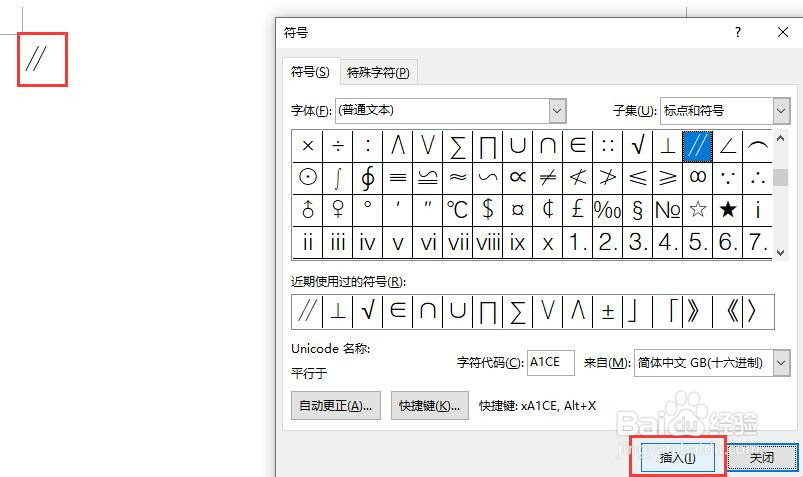1、新建并打开一个word2016文档,如图所示。

2、在菜单栏中点击【插入】选项。
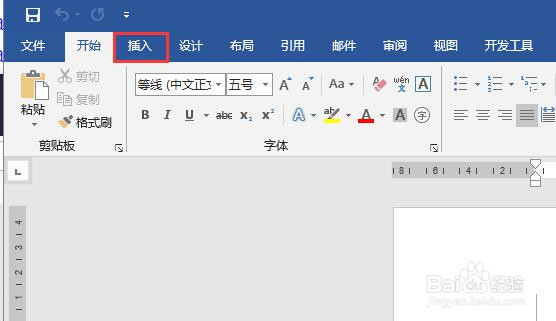
3、在插入选项卡中找到符号,点击“符号”按钮,如图所示。
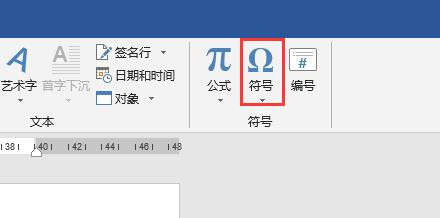
4、在弹出的符号下拉列表中点击“其他符号”。
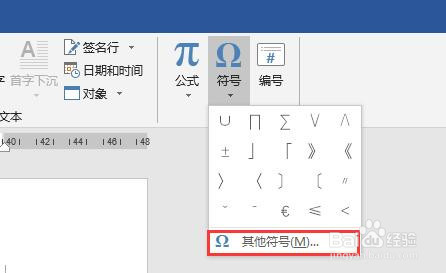
5、弹出符号窗口中,点击“符号”选项卡,在子集中选择“标点和符号”,然后在字符表中选中“平行于”符号,如图所示。
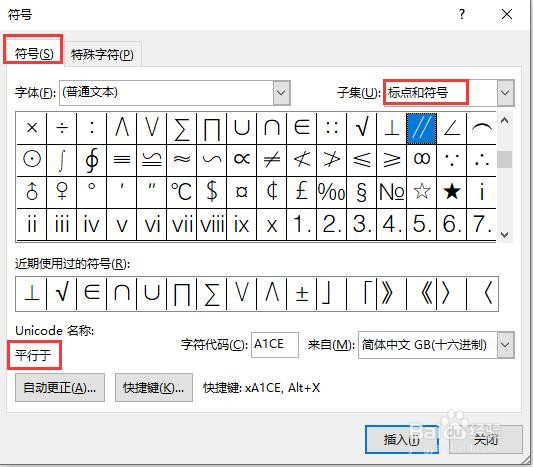
6、然后点击插入按钮,即可在word页面中插入平行于符号。
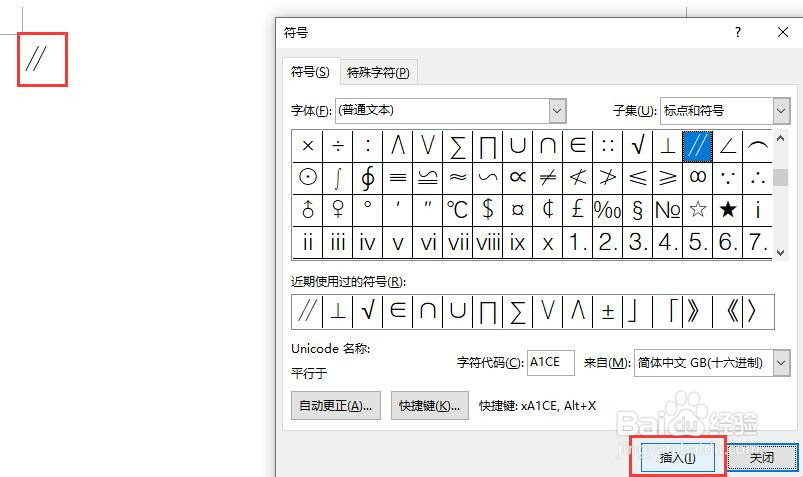
时间:2024-10-13 05:02:55
1、新建并打开一个word2016文档,如图所示。

2、在菜单栏中点击【插入】选项。
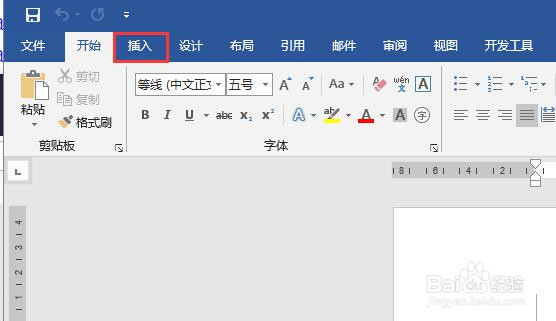
3、在插入选项卡中找到符号,点击“符号”按钮,如图所示。
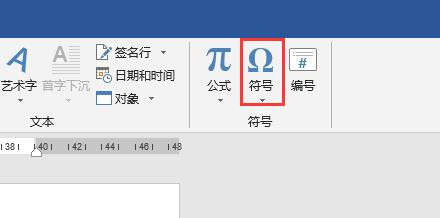
4、在弹出的符号下拉列表中点击“其他符号”。
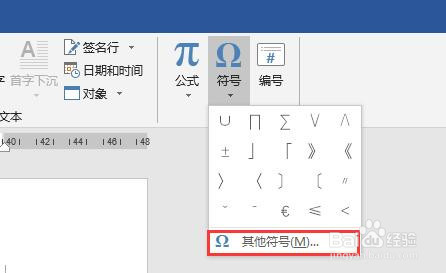
5、弹出符号窗口中,点击“符号”选项卡,在子集中选择“标点和符号”,然后在字符表中选中“平行于”符号,如图所示。
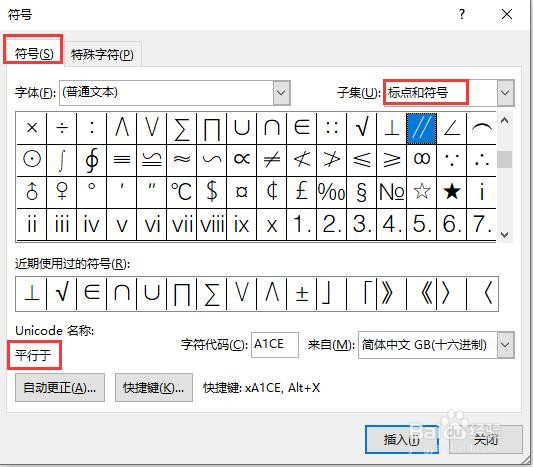
6、然后点击插入按钮,即可在word页面中插入平行于符号。